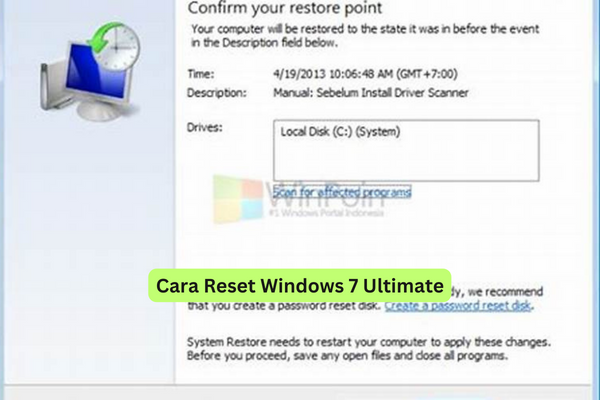Pendahuluan
Cara Reset Windows 7 Ultimate – Windows 7 Ultimate adalah salah satu sistem operasi yang masih digunakan hingga saat ini meskipun sudah ada Windows versi lebih baru seperti Windows 8 dan Windows 10. Meskipun begitu, pengguna Windows 7 Ultimate mungkin pernah mengalami masalah seperti lambat atau bahkan mati total. Untuk mengatasi masalah ini, ada solusi sederhana yaitu dengan melakukan reset pada sistem operasi. Berikut adalah cara reset Windows 7 Ultimate.
1. Backup Data Terlebih Dahulu
Sebelum melakukan reset Windows 7 Ultimate, pastikan Anda melakukan backup data terlebih dahulu. Caranya adalah dengan menyalin semua data Anda ke dalam hard drive eksternal atau USB flash drive. Dengan begitu, data Anda tidak akan hilang saat proses reset berlangsung.
2. Persiapkan Media Instalasi
Anda membutuhkan media instalasi seperti DVD atau USB flash drive untuk melakukan reset pada sistem operasi. Jika Anda tidak memiliki media instalasi, silakan unduh file ISO dari website resmi Windows dan buat bootable USB flash drive.
3. Restart Komputer
Setelah Anda mempersiapkan semua perangkat yang dibutuhkan, restart komputer Anda dan masuk ke BIOS. Setelah itu, ubah urutan boot agar komputer dapat boot dari media instalasi yang telah Anda persiapkan.
4. Pilih Bahasa dan Klik “Next”
Ketika sistem operasi dimuat dari media instalasi, pilih bahasa yang ingin Anda gunakan dan klik tombol “Next”. Setelah itu, klik tombol “Install Now” untuk memulai proses instalasi.
5. Setujui Persyaratan Lisensi
Anda akan diminta untuk menyetujui persyaratan lisensi sebelum melakukan instalasi. Pastikan untuk membaca persyaratan tersebut dengan cermat dan klik “I accept the license terms” untuk melanjutkan.
6. Pilih Tipe Instalasi
Pada halaman berikutnya, Anda akan diminta untuk memilih tipe instalasi yang ingin dilakukan pada sistem operasi. Pilih opsi “Custom (advanced)” jika Anda ingin melakukan reset pada sistem operasi. Setelah itu, pilih partisi mana yang ingin Anda instalasi.
7. Hapus Partisi yang Ingin Di-reset
Pada halaman berikutnya, silakan hapus partisi yang ingin Anda reset dengan mengklik tombol “Drive options (advanced)”. Setelah itu, pilih opsi “Delete” untuk menghapus partisi.
8. Buat Partisi Baru
Setelah partisi terhapus, klik tombol “New” untuk membuat partisi baru pada disk yang sama. Setelah itu, tentukan ukuran partisi sesuai keinginan Anda dan klik tombol “Apply” untuk menyimpan pengaturan tersebut.
9. Instalasi Sistem Operasi Berlangsung
Setelah selesai membuat partisi baru, klik tombol “Next” untuk memulai proses instalasi sistem operasi Windows 7 Ultimate. Proses ini akan memakan waktu beberapa menit tergantung pada kecepatan komputer Anda.
10. Aktivasi Windows 7 Ultimate
Setelah instalasi selesai, masukkan kunci produk Windows 7 Ultimate Anda dan klik tombol “Activate”. Jika Anda tidak memiliki kunci produk, Anda dapat membelinya dari website resmi Windows.
11. Instal Driver Perangkat Keras
Setelah aktivasi selesai, instal driver perangkat keras seperti driver kartu grafis, driver kartu suara, atau driver perangkat nirkabel. Hal ini akan memastikan bahwa hardware komputer Anda berfungsi dengan baik.
12. Pasang Ulir Net Framework dan Microsoft Office
Selanjutnya, pasang ulang Net Framework dan Microsoft Office pada komputer Anda. Anda dapat memasang nya melalui DVD instalasi atau mengunduh dari website resmi Microsoft.
13. Pasang Antivirus
Setelah semua perangkat lunak yang diperlukan terinstal, pasang antivirus pada komputer Anda. Antivirus akan melindungi komputer Anda dari serangan virus dan malware.
14. Instal Program-program Favorit Anda
Sekarang saatnya untuk memasang program-program favorit Anda seperti browser web, program office, atau program multimedia lainnya. Pastikan Anda mengunduh dan memasang program dari sumber yang terpercaya.
15. Atur Pengaturan Komputer
Atur pengaturan komputer Anda seperti waktu, tanggal, dan time zone. Anda juga dapat mengatur wallpaper desktop dan tema yang Anda sukai.
16. Update Sistem Operasi
Pastikan untuk memperbarui sistem operasi Windows 7 Ultimate secara teratur untuk memastikan keamanan komputer Anda terjaga. Pastikan untuk mengunduh dan memasang update dari sumber yang terpercaya.
17. Backup Data Secara Teratur
Seperti yang telah disebutkan sebelumnya, sangat penting untuk melakukan backup data secara teratur untuk menghindari kehilangan data yang tidak diinginkan.
18. Gunakan Komputer dengan Bijak
Gunakan komputer Anda dengan bijak dan hindari mengunduh program atau file dari sumber yang mencurigakan. Pastikan juga bahwa Anda memiliki antivirus yang terbaru dan mengaktifkannya secara teratur.
19. Jangan Lupa Mengecek Kesehatan Komputer Anda
Cek kesehatan komputer Anda secara teratur. Pastikan hardware dan software komputer Anda berfungsi dengan baik.
Kesimpulan
Reset Windows 7 Ultimate dapat menjadi solusi untuk mengatasi masalah pada sistem operasi. Pastikan untuk melakukan backup data terlebih dahulu dan mempersiapkan media instalasi sebelum melakukan reset. Setelah proses reset selesai, pastikan untuk menginstal semua driver perangkat keras, ulir ulang program-program favorit Anda, dan memperbarui sistem operasi secara teratur. Dengan begitu, Anda dapat menggunakan komputer Anda dengan lebih efisien dan aman.
Semoga bermanfaat.
 riotallo.com Situs Informasi Berita Online
riotallo.com Situs Informasi Berita Online